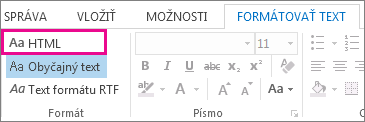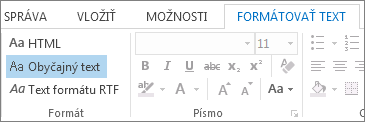Pri odpovedaní na správu alebo jej preposielaní môžete zmeniť formát správy. Ak vám napríklad niekto pošle správu vo formáte obyčajného textu, môžete na ňu odpovedať alebo ju preposlať ako formát HTML alebo RTF.
Zobrazenie správy príjemcovi závisí od programu na odosielanie e-mailov. Ak je napríklad e-mailový program príjemcu nastavený na konvertovanie správ, správa, ktorú odošlete vo formáte HTML, sa skonvertuje na obyčajný text.
Vyberte nižšie uvedenú možnosť karty pre verziu Outlooku, ktorú používate. Akú verziu Outlooku používam?
Poznámka: Ak kroky na tejto karte Nový Outlook nefungujú, pravdepodobne ešte nepoužívate nový Outlook pre Windows. Vyberte kartu Klasický Outlook a postupujte podľa týchto krokov.
Nový Outlook máte dve možnosti formátu správy. Požadovaný formát môžete vybrať podľa toho, či do tela správy zahrniete text tučným písmom alebo kurzívou, farby, odrážky alebo obrázky.
Obsah tohto článku:
Zmena formátu odpovedí alebo preposlaných správ | Zmeniť formát nových správ | Zmena formátu všetkých správ
Každý formát správ má iné výhody.
HTML
Toto je predvolený formát správy vnový Outlook. HTML je najlepším formátom aj pri vytváraní správ, ktoré vyzerajú ako bežné dokumenty, čiže obsahujú rôzne písma, farby a odrážkové či číslované zoznamy, ako aj pri zobrazovaní obrázkov v správe.
Obyčajný text
Tento formát funguje vo všetkých e-mailových programoch, nepodporuje však tučné písmo ani kurzívu, farebné písma, ani iné formátovanie textu. Formát obyčajného textu nepodporuje ani zobrazovanie obrázkov v správe, ktoré však môžete priložiť do prílohy.
Čo vás zaujíma?
Zmena formátu odpovede alebo preposlanej správy vnový Outlook
Správu vo formáte HTML môžete zmeniť na obyčajný text.
-
V správe vyberte položku Odpovedať, Odpovedať všetkým alebo Preposlať.
-
Ak pracujete na table na čítanie, vyberte položku Otvoriť v novom okne.
Poznámka: Ak v table na čítanie nepracujete, nemusíte to robiť.
-
V okne správy vyberte položku Možnosti.
-
Vyberte položku Prepnúť na obyčajný text a potom kliknite na tlačidlo OK.
Zmena formátu jednej novej správy vnový Outlook
-
Vytvorí správu.
-
Ak pracujete na table na čítanie, vyberte položku Otvoriť v novom okne.
Poznámka: Ak v table na čítanie nepracujete, nemusíte to robiť.
-
V okne správy vyberte položku Možnosti a potom vyberte položku Prepnúť na obyčajný text.
Zmena formátu všetkých nových správ vnový Outlook
-
V hornej časti stránky vyberte položku Nastavenia .
-
Vyberte položku Pošta, potom Compose a odpovedajte.
-
V časti Formát správy môžete vybrať, či chcete Compose správu vo formáte HTML alebo vo formáte obyčajného textu, a potom ju uložiť.
Interaktívna podpora v prehliadači môže poskytovať digitálne riešenia problémov s balíkom Office
Klasické Outlook vám poskytujú tri možnosti formátu správ. Požadovaný formát môžete vybrať podľa toho, či do tela správy zahrniete text tučným písmom alebo kurzívou, farby, odrážky alebo obrázky.
Obsah tohto článku:
Zmena formátu odpovedí alebo preposlaných správ | Zmeniť formát novej správy | Zmena formátu všetkých správ
Každý formát správ má iné výhody.
HTML
Toto je predvolený formát správy v klasickomOutlook. HTML je najlepším formátom aj pri vytváraní správ, ktoré vyzerajú ako bežné dokumenty, čiže obsahujú rôzne písma, farby a odrážkové či číslované zoznamy, ako aj pri zobrazovaní obrázkov v správe.
Obyčajný text
Tento formát funguje vo všetkých e-mailových programoch, nepodporuje však tučné písmo ani kurzívu, farebné písma, ani iné formátovanie textu. Formát obyčajného textu nepodporuje ani zobrazovanie obrázkov v správe, ktoré však môžete priložiť do prílohy.
Formát RTF
Dôležité: Formát HTML je aktuálny predvolený formát vytvárania v Outlooku. RTF je starší formát a neplánujeme k nemu priniesť vylepšenia. V tomto zmysle sa použitie formátu RTF v šifrovaných správach neodporúča a bude náchylné čeliť problémom s konverziou.
Formát RTF je formát spoločnosti Microsoft, ktorý podporujú len tieto e-mailové aplikácie:
-
Microsoft Exchange Client, verzie 4.0 a 5.0,
-
KlasickéOutlook
Formát RTF môžete použiť pri odosielaní správ v rámci organizácie, ktorá používa Microsoft Exchange, ale odporúčame použiť formát HTML. Keď totiž odošlete správu vo formáte RTF niekomu mimo vašej organizácie, Outlook ju automaticky skonvertuje na formát HTML, takže správa si zachová formátovanie a prílohy. Outlook tiež automaticky formátuje správy, ktoré obsahujú hlasovacie tlačidlá, a konvertuje úlohy a žiadosti o schôdzu do formátu iCalendar.
Pomocou formátu RTF môžete naformátovať text s odrážkami, môžete text zarovnať a použiť iné možnosti, napríklad pridanie prepojených objektov. Prílohy správy vo formáte RTF sa zobrazujú ako ikony v rámci tela správy. V správach vo formáte HTML sa však prílohy zobrazujú pod hlavičkou predmetu správy.
Poznámka: Správy vo formáte RTF, ktoré sú šifrované označeniami, budú čeliť obmedzeniam a môžu byť náchylné na problémy s konverziou.
Čo vás zaujíma?
Zmena formátu odpovede alebo preposlanej správy v klasickom Outlooku
Môžete zmeniť správu vo formáte obyčajného textu na HTML.
-
V správe vyberte položku Odpovedať, Odpovedať všetkým alebo Preposlať.
-
Ak pracujete na table na čítanie, vyberte položku Otvoriť v novom okne.
Poznámka: Ak v table na čítanie nepracujete, nemusíte to robiť.
-
V okne správy vyberte položku Formátovať text > HTML.
Ďalšie možnosti
-
Ak chcete zmeniť správu na formát RTF, vyberte možnosť Formát RTF.
-
Ak chcete zmeniť správu z formátu HTML alebo RTF na obyčajný text, vyberte možnosť Obyčajný text.
Poznámka: Ak ste vybrali možnosť čítania všetkých e-mailov vo formáte obyčajného textu, vaše odpovede sa budú tiež odosielať vo formáte obyčajného textu. Môžete však zmeniť formát jednotlivých správ.
Zmena formátu jednej novej správy v klasickom Outlooku
-
Vytvorí správu.
-
Ak pracujete na table na čítanie, vyberte položku Otvoriť v novom okne.
Poznámka: Ak v table na čítanie nepracujete, nemusíte to robiť.
-
V okne správy vyberte kartu Formátovať text a potom na niektorú z položiek HTML, Obyčajný text alebo Formát RTF.
Zmena formátu všetkých nových správ v klasickom Outlooku
-
Na karte Súbor vyberte položky Možnosti > Pošta.
-
V časti Compose správ vyberte v zozname Compose správ v tomto formátehtml,obyčajný text alebo formát RTF a potom kliknite na tlačidlo OK.